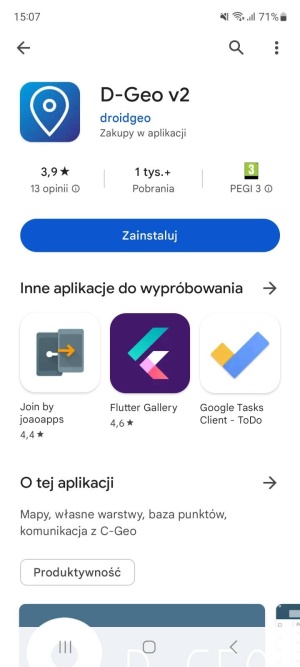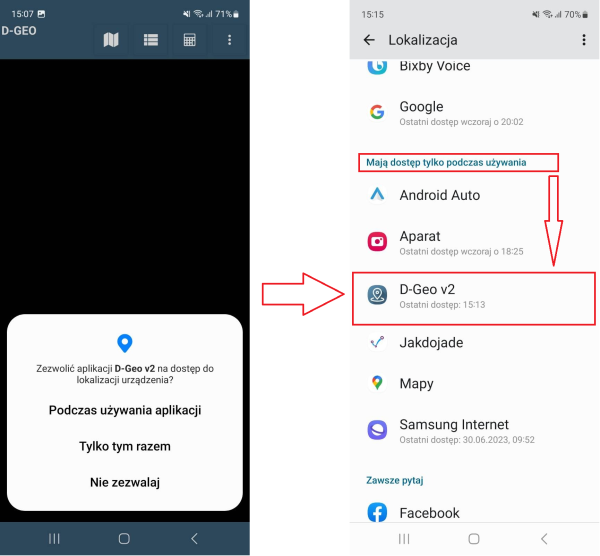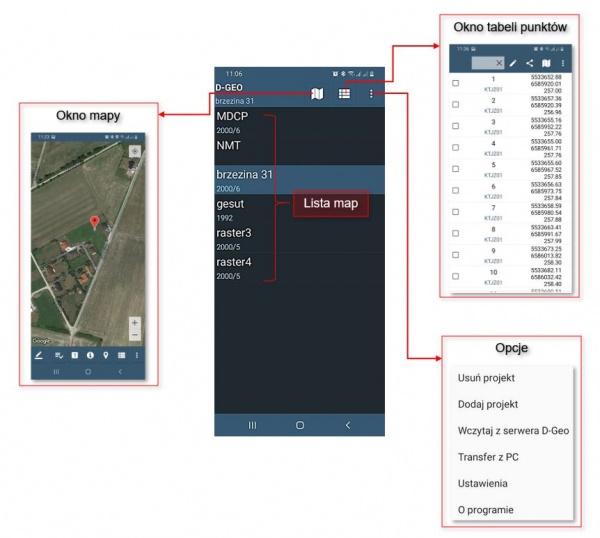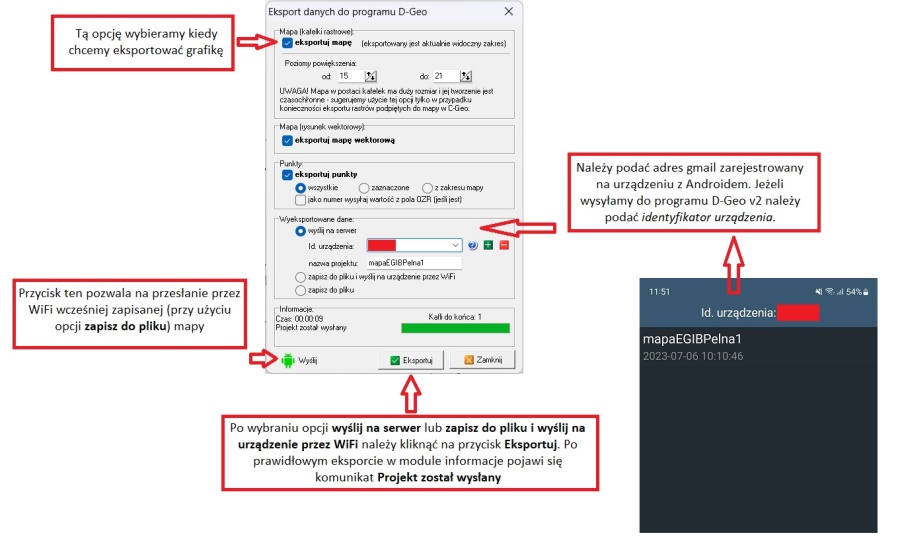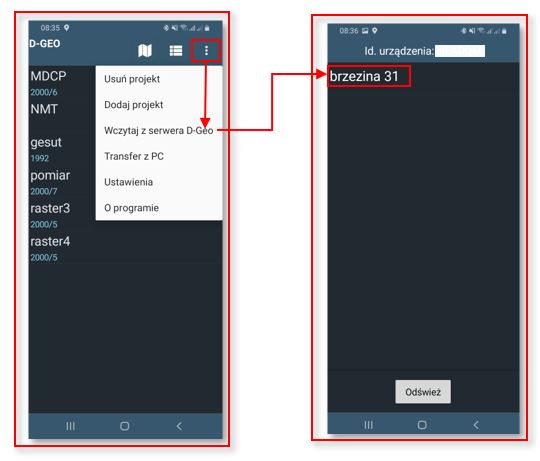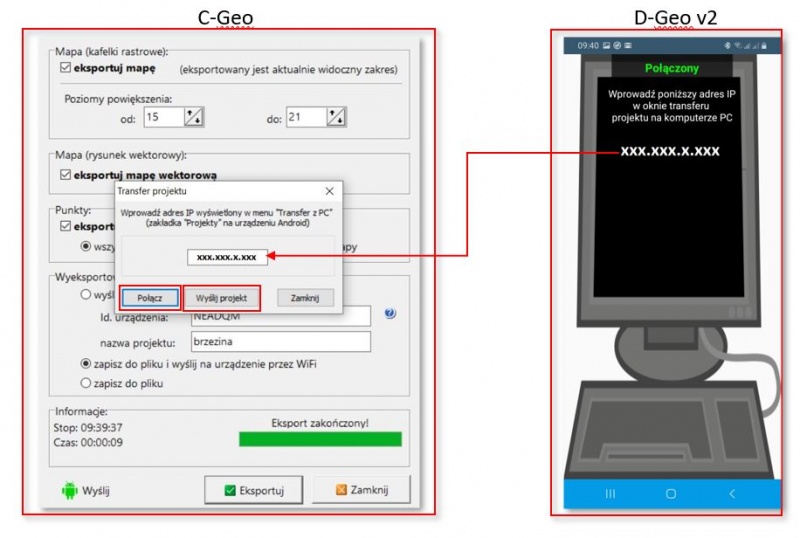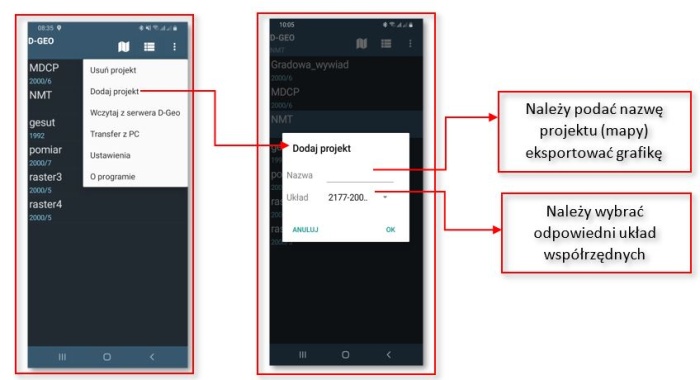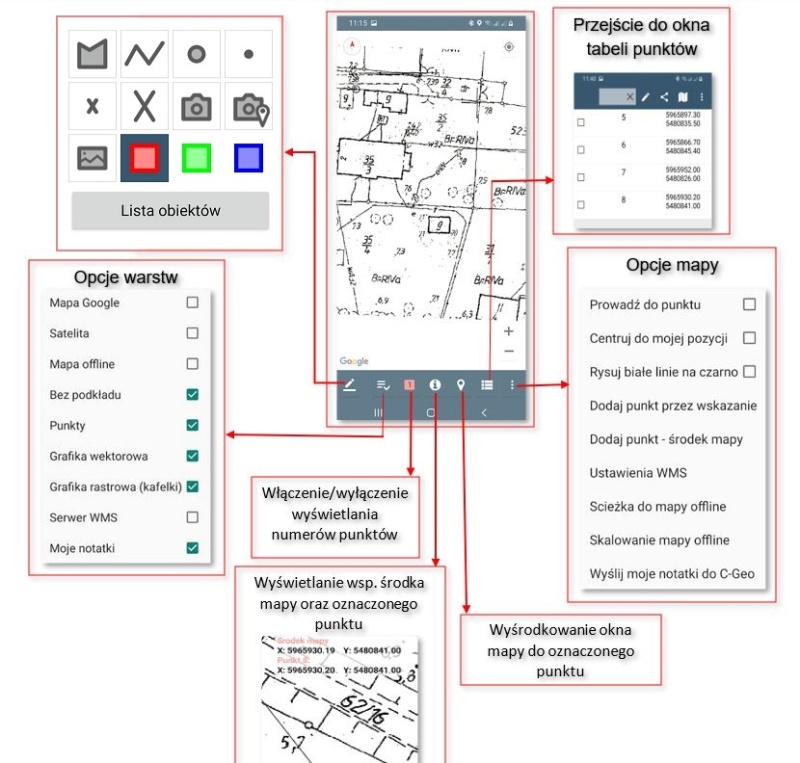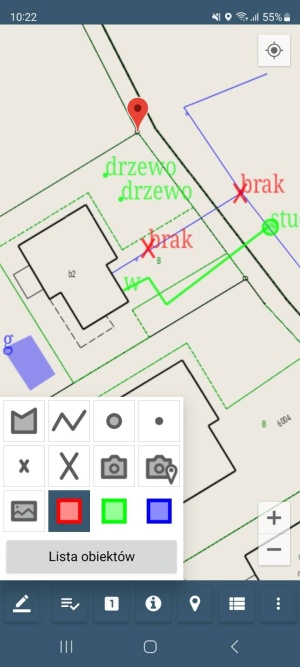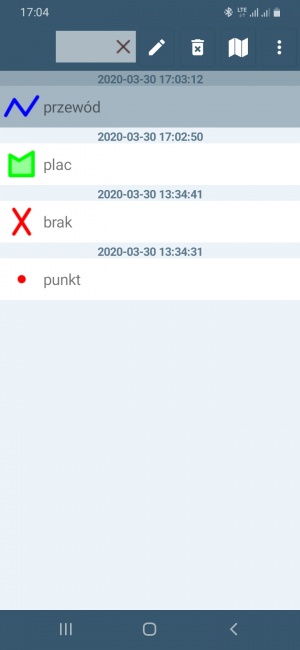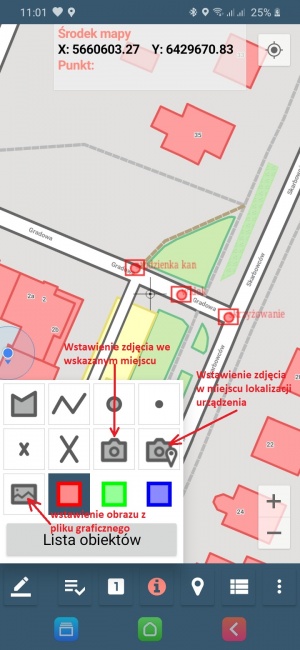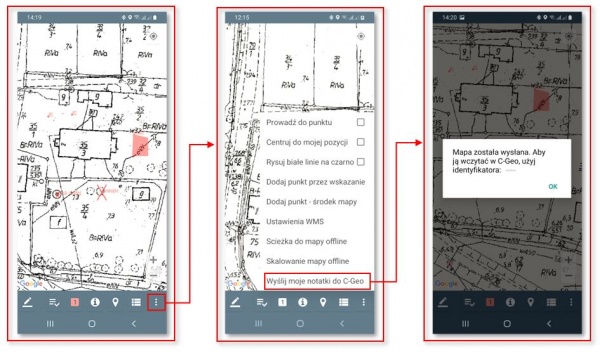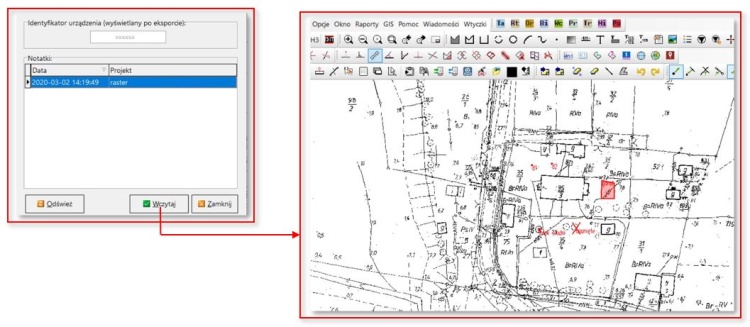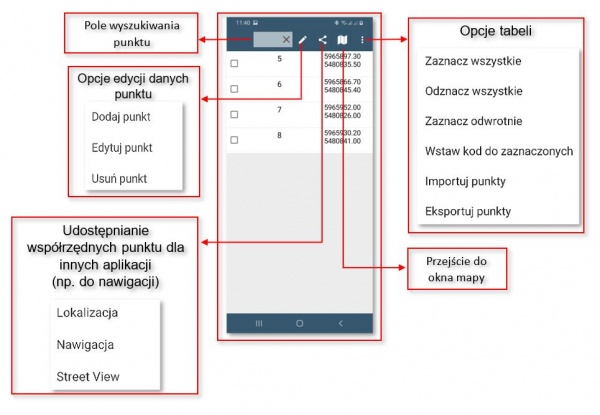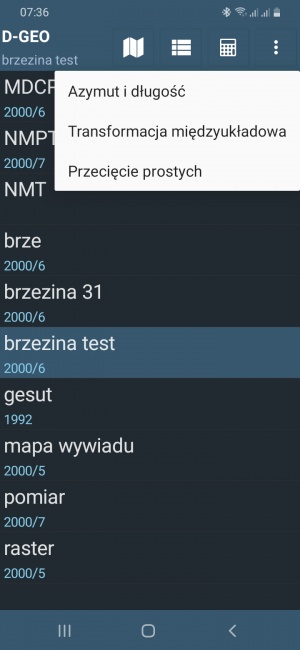D-Geo v2: Różnice pomiędzy wersjami
| Linia 26: | Linia 26: | ||
W programie C-Geo należy otworzyć mapę, którą chcemy eksportować do aplikacji D-Geo. Następnie klikamy w zakładkę ''Plik''/''Eksport'' wybieramy opcję ''Eksport do D-Geo/C-Geo (Android)''. Otwiera się okno ustawień eksportu: | W programie C-Geo należy otworzyć mapę, którą chcemy eksportować do aplikacji D-Geo. Następnie klikamy w zakładkę ''Plik''/''Eksport'' wybieramy opcję ''Eksport do D-Geo/C-Geo (Android)''. Otwiera się okno ustawień eksportu: | ||
| − | [[Plik:dgeo1.JPG| | + | [[Plik:dgeo1.JPG|900px|thumb|centre|]] |
'''5. Wczytywanie mapy w aplikacji D-Geo v2''' | '''5. Wczytywanie mapy w aplikacji D-Geo v2''' | ||
| Linia 38: | Linia 38: | ||
Funkcja ta wykorzystując połączenie WiFi umożliwia wysłanie do aplikacji D-Geo mapy zapisanej do pliku w programie C-Geo: | Funkcja ta wykorzystując połączenie WiFi umożliwia wysłanie do aplikacji D-Geo mapy zapisanej do pliku w programie C-Geo: | ||
| − | [[Plik:dgeo1b.JPG| | + | [[Plik:dgeo1b.JPG|800px|thumb|centre|]] |
'''6. Dodawanie nowego projektu''' | '''6. Dodawanie nowego projektu''' | ||
Aplikacja D-Geo v2 umożliwia bezpośrednie założenie projektu (mapy). W tym celu w oknie menu należy wybrać opcję ''Dodaj projekt'': | Aplikacja D-Geo v2 umożliwia bezpośrednie założenie projektu (mapy). W tym celu w oknie menu należy wybrać opcję ''Dodaj projekt'': | ||
| − | [[Plik:dgeo1c.JPG| | + | [[Plik:dgeo1c.JPG|700px|thumb|centre|]] |
'''7. Usuwanie projektu (mapy)''' | '''7. Usuwanie projektu (mapy)''' | ||
| Linia 52: | Linia 52: | ||
W celu otwarcia mapy należy tapnąć na jej nazwę i przytrzymać palcem do momentu otwarcia się projektu. | W celu otwarcia mapy należy tapnąć na jej nazwę i przytrzymać palcem do momentu otwarcia się projektu. | ||
| − | [[Plik:dgeo2.JPG| | + | [[Plik:dgeo2.JPG|800px|thumb|centre|]] |
Podczas rysowania jest możliwość wyboru koloru dla rysowanych obiektów (3 kolory, które umożliwią oznaczanie np. obiektów nowych, zmodyfikowanych, usuniętych). Obiekty w kolorach są po imporcie do C-GEO umieszczane na odrębnych warstwach. | Podczas rysowania jest możliwość wyboru koloru dla rysowanych obiektów (3 kolory, które umożliwią oznaczanie np. obiektów nowych, zmodyfikowanych, usuniętych). Obiekty w kolorach są po imporcie do C-GEO umieszczane na odrębnych warstwach. | ||
| Linia 72: | Linia 72: | ||
W programie C-Geo klikamy w zakładkę ''Plik''/''Import''/''Mapa z notatkami (mapa wywiadu) z D-Geo'' z programu D-Geo v2. Otwiera się okno importu notatek: | W programie C-Geo klikamy w zakładkę ''Plik''/''Import''/''Mapa z notatkami (mapa wywiadu) z D-Geo'' z programu D-Geo v2. Otwiera się okno importu notatek: | ||
| − | [[Plik:dgeo4.JPG| | + | [[Plik:dgeo4.JPG|750px|thumb|centre|]] |
'''10. Okno tabeli punktów''' | '''10. Okno tabeli punktów''' | ||
Aktualna wersja na dzień 12:40, 6 lip 2023
Aplikacja D-GEO v2 dla Androida
1. O programie
Program D-Geo w wersji v2 to nowa odsłona popularnej aplikacji stworzonej na urządzenia mobilne z nowym system operacyjnym Android. D-Geo v2 idealnie sprawdzi się m.in. podczas sporządzania mapy porównania z terenem, odszukiwania obiektów w terenie czy chociażby nawigowania do wskazanego punktu. Program pozwala podczytać dane z bardzo wielu źródeł m.in. GML-a (za pośrednictwem C-Geo), serwerów WMS czy programów CAD. Ponadto aplikacja wykorzystuje mapy udostępnione przez Google. D-Geo v2 daje również możliwość pracy na mapie w trybie offline. W wersji v2 aplikacji poprawione zostało renderowanie mapy wektorowej oraz dodana została nowa funkcja - umieszczanie notatek. Dokonane w terenie zapiski składają się z części graficznej: punkt powierzchnia lub linia łamana oraz krótkiego opisu (np. obiekt usunięty), który może być wprowadzony do każdego obiektu graficznego. W przypadku zakupu poprzedniej wersji programu, istnieje możliwość przywrócenia zakupu korzystając z menu dostępnego na liście projektów. Przywrócenie zakupu umożliwi korzystanie z opcji wyświetlania mapy z serwerów WMS oraz edycję punktów w tabeli i ich importu/exportu z plików tekstowych.
Po uruchomieniu program wyświetla listę projektów (map). Projekty mogą być przesyłane z C-Geo za pośrednictwem serwera lub bezpośrednio przez sieć WiFi. Przesyłane projekty zapisywane są w głównym katalogu urządzenia z Androidem (katalog D-GEO). W każdym widoku można użyć gestu przytrzymania palca. W oknie projektów powoduje on otwarcie mapy. Na mapie przytrzymanie palca na punkcie powoduje przejście do tabeli punktów i ustawienie się na wskazanym punkcie. W tabeli przytrzymanie palca powoduje przejście do mapy i wycentrowanie wskazanego punktu. Aplikacja dostępna jest do pobrania ze Sklepu Play [1]
2. Instalacja
Program D-Geo na urządzeniu z androidem instaluje się za pośrednictwem Sklepu Play.
Podczas pierwszego uruchomienia aplikacji program pyta o dostęp do lokalizacji urządzenia. Po akceptacji korzystania z lokalizacji Podczas używania aplikacji program zostaje dodany do listy programów które Mają dostęp tylko podczas używania. Jeżeli dokonano innego wyboru aplikacja będzie się znajdować odpowiednio w innej sekcji np.: Zawsze pytaj lub Nie mają dostępu. Z poziomu ustawień również można zmienić ustawienie dostępu do lokalizacji.
3. Ekran główny programu D-GEO v2
4. Eksport map do D-GEO v2
W programie C-Geo należy otworzyć mapę, którą chcemy eksportować do aplikacji D-Geo. Następnie klikamy w zakładkę Plik/Eksport wybieramy opcję Eksport do D-Geo/C-Geo (Android). Otwiera się okno ustawień eksportu:
5. Wczytywanie mapy w aplikacji D-Geo v2
5.1 Wczytaj z serwera D-Geo
W celu wczytania do aplikacji D-Geo v2 uprzednio wyeksportowanej w programie C-Geo mapy należy na ekranie głównym aplikacji kliknąć na ikonę menu a, następnie wybrać opcję Wczytaj z serwera D-Geo. Po otwarciu listy wyeksportowanych map należy wybrać właściwą mapę poprzez tapnięcie na jej nazwę:
5.2 Transmisja z PC
Funkcja ta wykorzystując połączenie WiFi umożliwia wysłanie do aplikacji D-Geo mapy zapisanej do pliku w programie C-Geo:
6. Dodawanie nowego projektu
Aplikacja D-Geo v2 umożliwia bezpośrednie założenie projektu (mapy). W tym celu w oknie menu należy wybrać opcję Dodaj projekt:
7. Usuwanie projektu (mapy)
W celu usunięcia projektu (mapy) należy na liście menu w oknie głównym programu tapnąć na nazwę mapy (nazwa mapy zostaje podświetlona). Następnie w menu wybieramy opcje Usuń projekt. Jeśli projekt był wczytany do aplikacji poprzez funkcję Wczytaj z serwera D-Geo, po jego np. omyłkowym usunięciu istnieje możliwość jego ponownego wczytania.
8. Praca na mapie
W celu otwarcia mapy należy tapnąć na jej nazwę i przytrzymać palcem do momentu otwarcia się projektu.
Podczas rysowania jest możliwość wyboru koloru dla rysowanych obiektów (3 kolory, które umożliwią oznaczanie np. obiektów nowych, zmodyfikowanych, usuniętych). Obiekty w kolorach są po imporcie do C-GEO umieszczane na odrębnych warstwach.
W opcjach rysowania dostępna jest również lista zrobionych notatek z możliwością edycji ich treści, usuwania, a także wskazywania wybranej notatki na mapie.
W oknie jest również możliwość rejestracji zdjęć we wskazanych punktach na mapie lub z lokalizacji urządzenia oraz dodawanie obrazu z pliku graficznego wraz z ewentualną notatką opisową. Wykonane zdjęcia są przechowywane w pamięci urządzenia, w katalogu o nazwie projektu. Przy wysyłaniu danych z D-GEO do C-GEO, same zdjęcia nie są przesyłane (żeby nie obciążać serwera obsługującego D-GEO). Zdjęcia można przenieść do PC przez funkcje urządzenia i Google. Punkty z lokalizacji zdjęć mają oznaczenia takie jak nazwy zdjęć i są widoczne po imporcie do C-GEO, więc można je potem eksportować także do innych aplikacji w celu np. łączenia ze zdjęciami. Zdjęcia można przeglądać w D-GEO w oknie listy zarejestrowanych obiektów, stamtąd także można odnaleźć miejsce wykonania zdjęcia na mapie. Nowe możliwości mogą być przydatne np. podczas inwentaryzacji, modernizacji EGiB, porównaniu z terenem, itp.
9. Eksport notatek do C-Geo
Wykonane w terenie notatki (wynikające z przeprowadzonego np. porównania z trenem) można wyeksportować do programu C-Geo. W tym celu w otwartym projekcie (mapie) należy kliknąć na opcje mapy a następnie wybrać funkcję Wyślij moje notatki do C-Geo:
W programie C-Geo klikamy w zakładkę Plik/Import/Mapa z notatkami (mapa wywiadu) z D-Geo z programu D-Geo v2. Otwiera się okno importu notatek:
10. Okno tabeli punktów
11. Obliczenia Możliwość wykonywania podstawowych obliczeń: azymut i długość, transformacja międzyukładowa i przecięcie prostych.